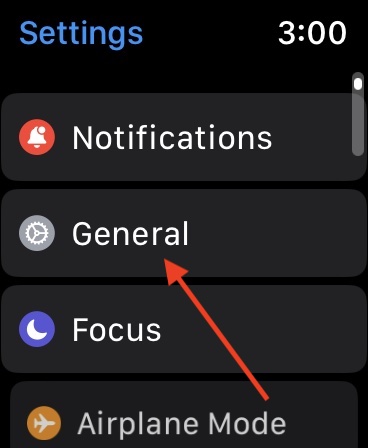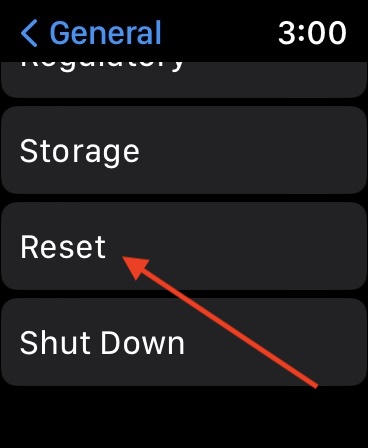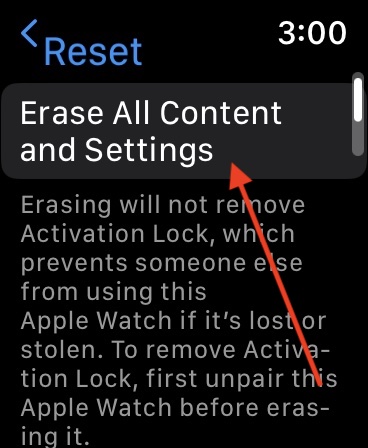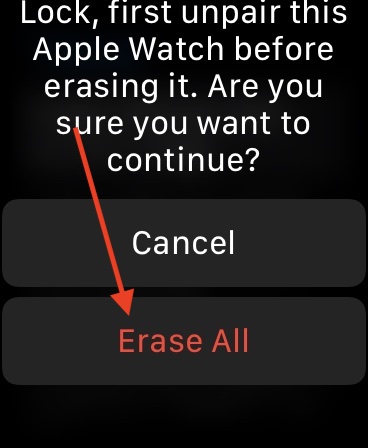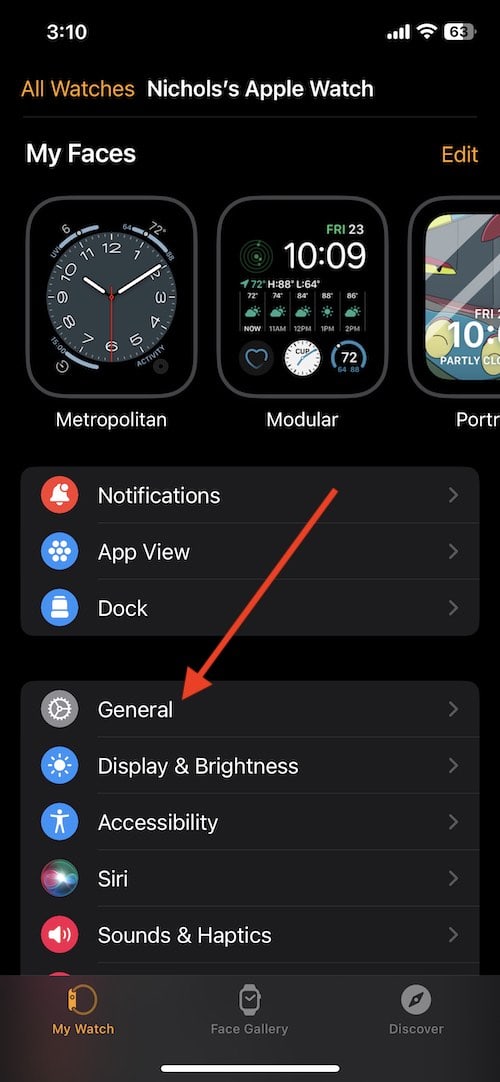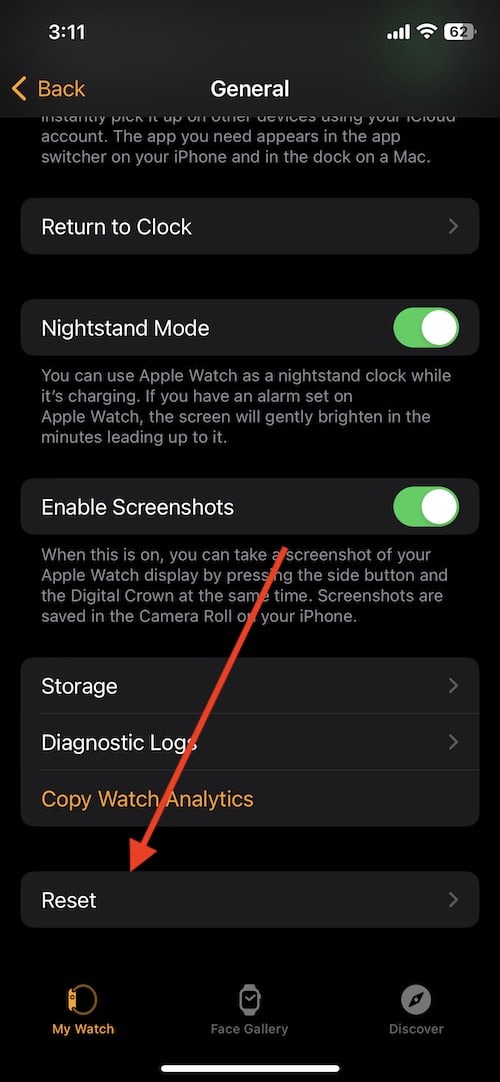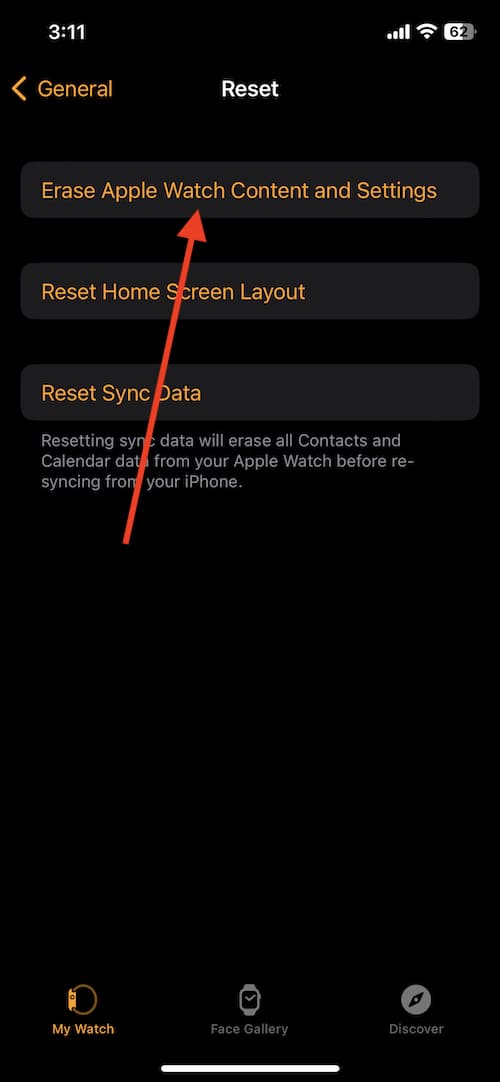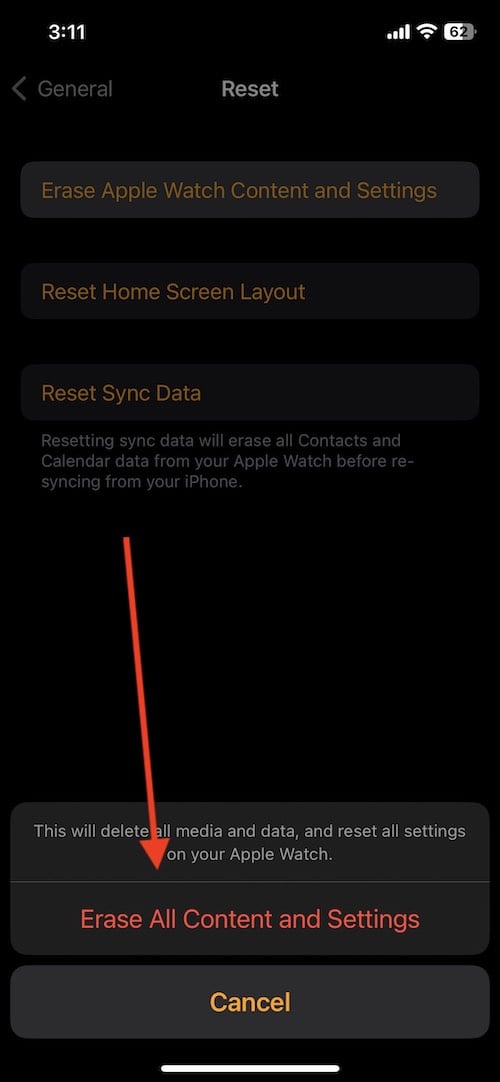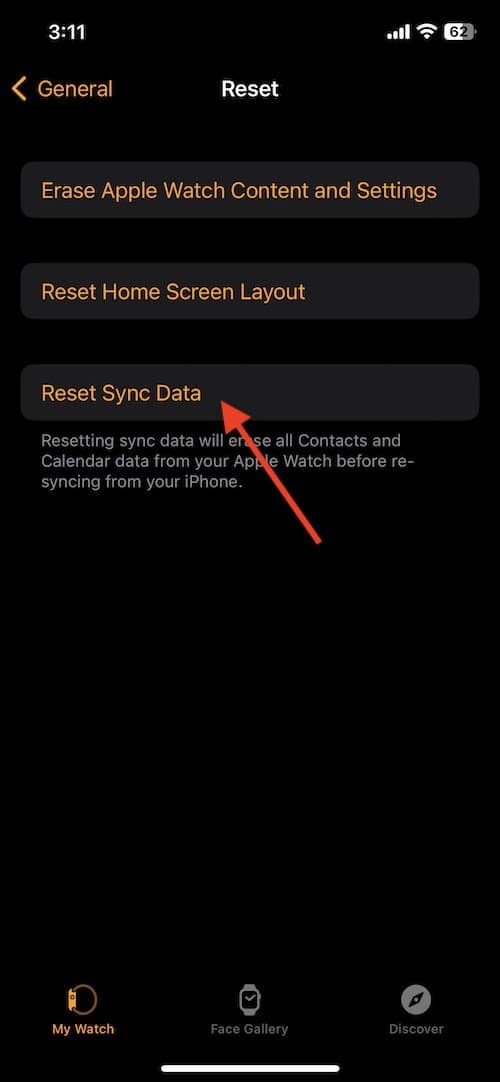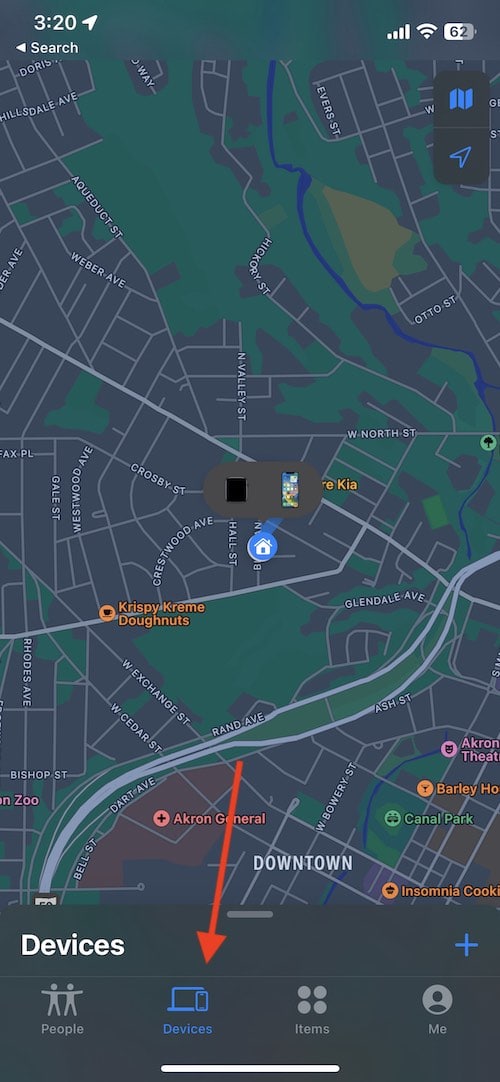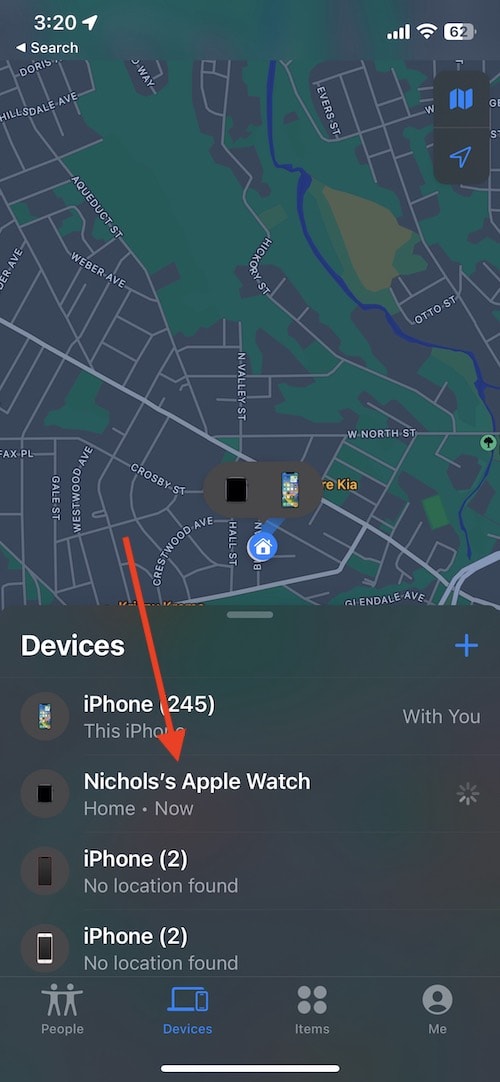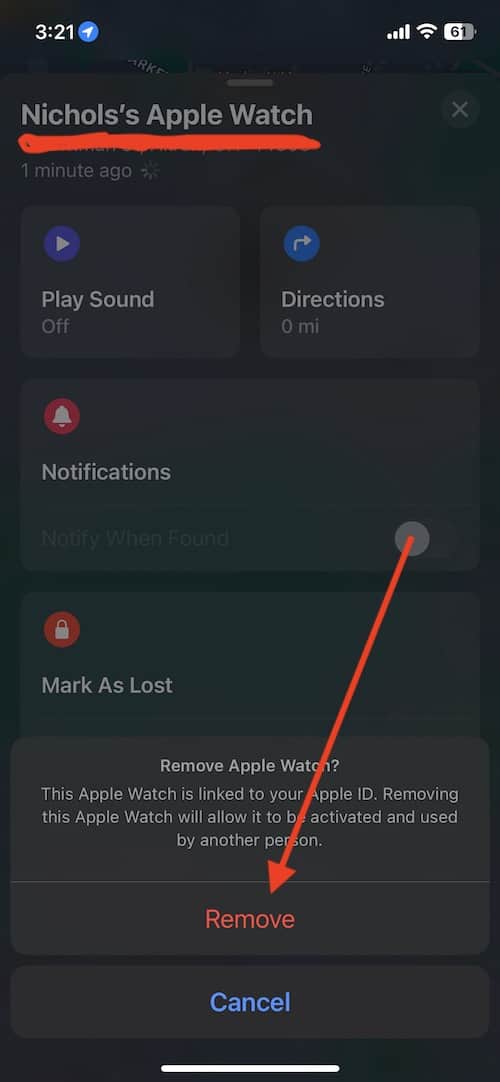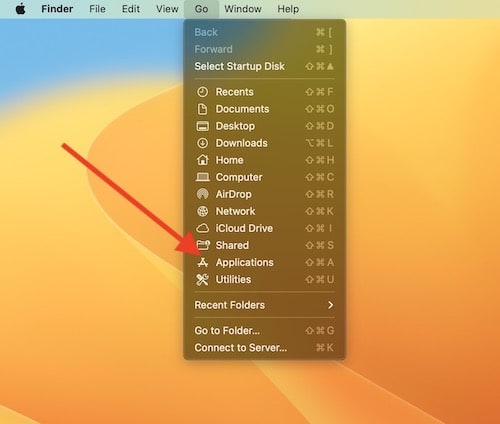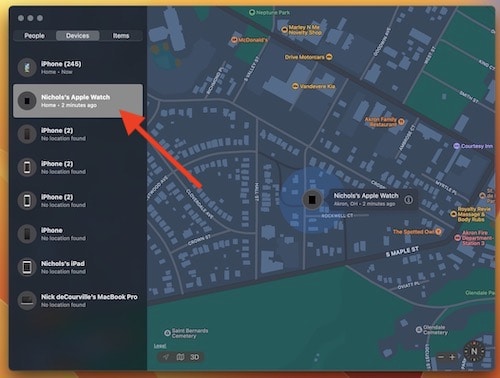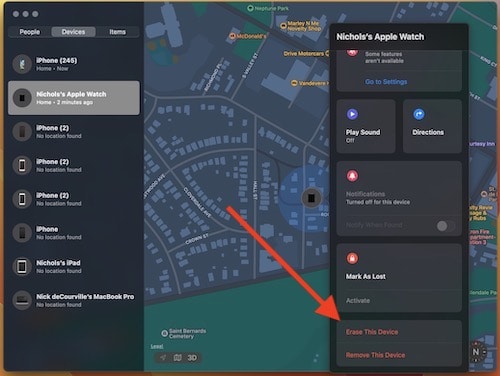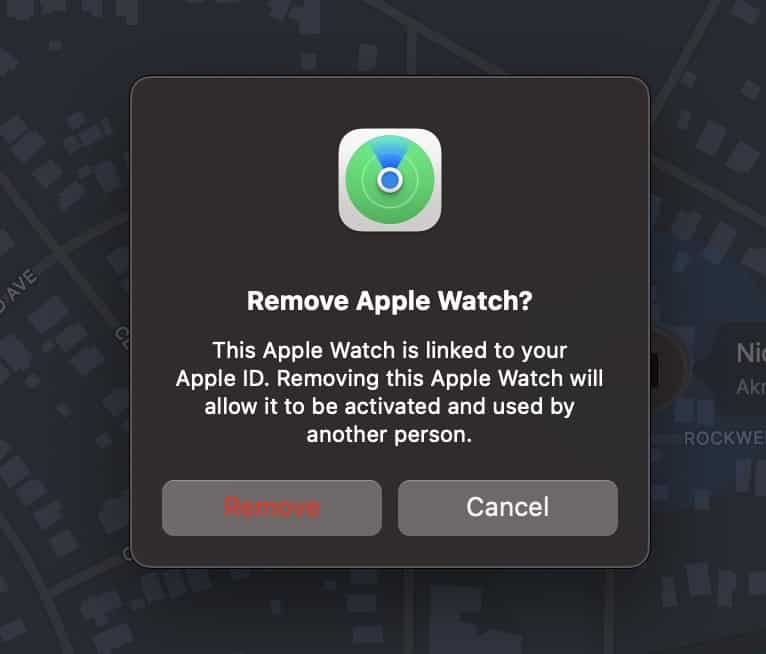Как стереть Apple Watch
Я собираюсь показать вам, как стереть данные с Apple Watch, а также некоторые другие способы сброса определенных настроек на вашем устройстве. Даже для часов с тарифным планом сотовой связи также доступны варианты.
Используя это руководство, пользователи смогут перезагрузить свое устройство и либо начать все заново с чистыми Apple Watch, либо подготовить их к продаже, обмену или раздаче.
Прежде чем вы начнете
С этим руководством вам нужно будет знать свой пароль для определенных процессов. Если вы хотите сбросить настройки Apple Watch, потому что забыли пароль, вы можете ознакомиться с нашим руководством, доступным здесь.
Чтобы стереть Apple Watch, а также их настройки, выполните следующие действия.
Как стереть Apple Watch прямо с устройства
Необходимое время: 2 минуты.
Сотрите Apple Watch прямо с устройства.
- Со своего устройства перейдите в «Настройки», щелкнув цифровую корону на главном экране.
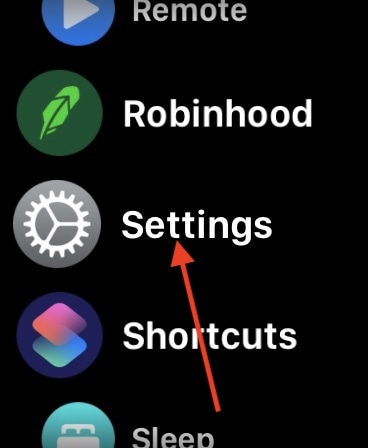
- Перейдите в Общие и выберите Сброс.


- Выберите «Удалить все содержимое и настройки». Вас попросят ввести пароль.

- Если у вас есть Apple Watch с тарифным планом сотовой связи, вам будет предложено два варианта: «Стереть все» и «Стереть все и сохранить план».
Стереть все полностью удалит данные с устройства, включая информацию о вашем тарифном плане сотовой связи. Если вы хотите, чтобы ваш тарифный план был привязан к устройству, выберите Стереть все и сохранить план.
Пользователям без тарифного плана сотовой связи нужно будет просто выбрать Стереть все.
- Когда процесс завершится, вам нужно будет еще раз соединить ваше устройство с iPhone.
Просто откройте приложение Apple Watch на своем iPhone и выполните инструкции, отображаемые на обоих устройствах.
- Если вы планируете продать, обменять или подарить свои Apple Watch, не подключайте устройство к iPhone повторно.
Как стереть Apple Watch с помощью iPhone
Вы также можете сбросить настройки Apple Watch с помощью iPhone. Для тех, кто хочет подарить, продать или обменять устройство на кого-то другого, есть также настройка, о которой должны знать пользователи.
- В приложении Apple Watch выберите «Основные» > «Сброс».
Пользователям нужно будет прокрутить вниз до раздела «Общие настройки», чтобы найти «Сброс».

- Выберите «Удалить содержимое и настройки Apple Watch» и снова выберите «Удалить все содержимое и настройки» при появлении запроса.


- Если вы продаете, обмениваете или отдаете часы, также может быть хорошей идеей выбрать «Сбросить данные синхронизации».
Это приведет к удалению всей информации о контактах и календаре перед повторной синхронизацией с iPhone. Хотя стирание всего содержимого и настроек также приведет к удалению этих данных, не помешает выполнить полную очистку перед обменом устройства с кем-либо еще.
Тем, кто хочет передать свои Apple Watch кому-то другому, также может быть хорошей идеей удалить устройство из приложения «Локатор». Пользователи должны учитывать, что для удаления устройств из Find My потребуется пароль Apple ID.
Как удалить устройство из Find My с помощью iPhone
- Выключите Apple Watch.
- Перейдите в приложение «Найти меня».
- Перейдите на вкладки «Устройства» в нижней части приложения.

- Нажмите на устройство, которое хотите удалить.

- Появится окно, выберите «Удалить это устройство». Выберите «Удалить» еще раз, когда будет предложено, и введите свой пароль Apple ID.


- Теперь устройство будет удалено из Find My.
Как удалить устройство из Find My с помощью Mac
- Выключите Apple Watch.
- Откройте приложение «Локатор» на своем Mac.
Самый быстрый способ получить доступ к приложению «Локатор» — перейти в раздел «Приложение» в окне Finder.
- В приложении «Локатор» перейдите в раздел «Устройства».
- Выберите Apple Watch, которые вы хотите удалить.

- Нажмите «Информация» (значок (I) рядом с вашим устройством на карте), а затем нажмите «Удалить это устройство».

- Выберите Удалить.

Используя любой из этих методов, ваше устройство будет удалено из приложения «Локатор». Точно следуя этим шагам, у вас должно быть чистое, свежее устройство, готовое к использованию для следующего человека.
Что бы вы ни решили сделать со своими Apple Watch, следуя этому руководству, вы узнаете, как стереть данные с вашего устройства и либо начать с нуля, либо передать устройство кому-то другому.